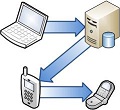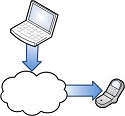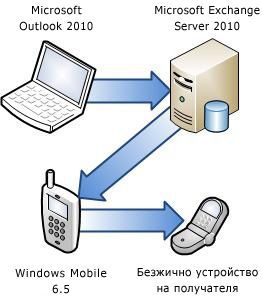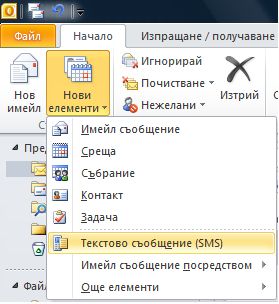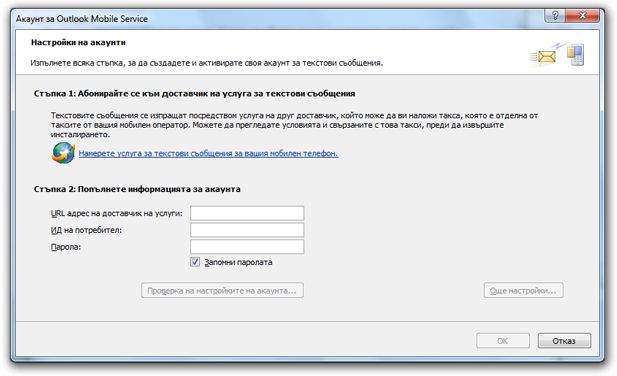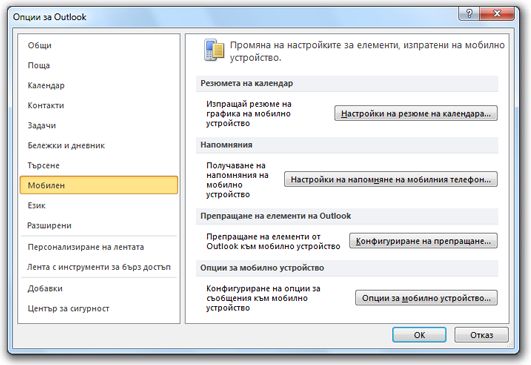Забележка: Бихме искали да ви осигурим най-новото помощно съдържание възможно най-бързо на вашия собствен език. Тази страница е преведена чрез автоматизация и може да съдържа граматически грешки и несъответствия. Нашата цел е това съдържание да ви бъде полезно. Можете ли да ни кажете дали информацията е била полезна за вас, в дъното на тази страница? Ето статията на английски за бърза справка.
Забележка: Тази функция вече не съществува след Office 2010.
С Microsoft Outlook 2010 и Office Mobile услуга (OMS) или акаунт в Microsoft Exchange Server 2010 можете да изпращате и получавате текстови съобщения (SMS). Но отвъд изпращане и получаване на текстови съобщения, можете също да конфигурирате Outlook да изпраща уведомления към вашето мобилно устройство като текстово съобщение.
Например, можете да получите известие на мобилното си устройство на важни съобщения е достигнал – можете дори да имат имейл съобщение, изпратени като текстово съобщение. Можете също да накарате Outlook календар резюмета, изпратени до вашето мобилно устройство.
Има два начина да използвате текстови съобщения в Outlook 2010.
-
Използвайте акаунт за Exchange Server 2010, за да се свържете с мобилно устройство за Windows работи с Windows Mobile 6.5
-
Или абониране за услугата на кратко съобщение (SMS) доставчик чрез OMS
В тази статия
Предимства на текстови съобщения (SMS) в Outlook
Комуникиране с безжично устройство чрез изпращане на имейл съобщения може да бъде объркващо – не всички мобилни устройства да се свържете с имейл акаунт, и достъп до имейл съобщения на мобилно устройство е обикновено по-бавно и по-трудно от четене на текстови съобщения.
По-лесен начин да изпращате и получавате текстови съобщения е с вашия компютър и Outlook 2010. С помощта на Outlook можете да изпращате съобщения до много хора едновременно и пълен размер клавиатура ви позволява да пишете съобщения по-бързо и удобно. Също така входящите съобщения се получават в папката Outlook папка "Входящи". Можете да запишете вашите текстови съобщения, точно както бихте направили с имейл съобщение. Това ви помага да поддържате текущ запис на вашите мобилни комуникации. И накрая можете да конфигурирате Outlook да изпраща важни уведомления към вашето мобилно устройство.
Функции на текстови съобщения (SMS) в Outlook
-
Текстови съобщения (SMS) Изпращане на съобщения (SMS) към една или повече безжична устройства от Outlook. С Outlook интерфейс текстово съобщение можете да изберете получателите от адресна книга на Outlook въведете съобщение, добавяте муцунки и след това да визуализирате съобщението симулиран на екрана на телефона, преди да щракнете върху Изпрати.
Входящи текстови съобщения се доставят до вашата папка "Входящи". След това можете да преместите съобщенията в папка или много от същите действия, включително препращане, маркиране с флаг или категоризиране, че вече можете да правите с имейл съобщения.
-
Резюмета на календар Дори когато сте далече от компютъра си, можете да останете на върха на вашия календар на Outlook. Конфигуриране на Outlook, за да изпратите текстово съобщение Резюме на графика ви към вашето мобилно устройство всеки ден.
-
Мобилни напомняния Получаване на полезни напомняния независимо къде се намирате. Напомняне текстово съобщение на предстоящите си срещи и събития да бъде изпратена до вашето безжично устройство автоматично.
-
Мобилни известявания Имате важни имейл съобщения, изпратени до мобилното си устройство като текстово съобщение. Освен да ви уведомява, когато получавате ново имейл съобщение, съдържанието на имейл съобщението може да се изпращат като текстово съобщение. Използвайте Outlook правила, за да изберете кои съобщения се изпращат и известията, изпратени до вашето мобилно устройство.
Настройване на текстови съобщения (SMS) в Outlook
Има два начина, че Outlook да изпращате и получавате текстови съобщения.
-
Акаунт с Exchange Server 2010 Outlook може да изпраща съобщения до телефон, който се изпълнява Windows Mobile 6.5 или по-нова версия.
-
Други услуги за текстови съобщения Ако нямате акаунт за Exchange Server 2010, можете да използвате други текстово съобщение (SMS) услуга, която изпраща и получава текстови съобщения от ваше име.
-
Забележка: Трети лица чрез текстови съобщения доставчици на услуги може да такса за тази услуга. Тази такса е в допълнение към всички такси от вашия мобилен оператор.
Microsoft Exchange 2010 със съществуващ телефон
За да използвате текстови съобщения в Outlook със съществуващ телефон изисква акаунт за Exchange Server 2010 и на Windows phone, в който се изпълнява Windows Mobile 6.5 или по-късно с план за данни.
В тази конфигурация Outlook използва Exchange 2010 и Exchange Active Sync да комуникирате с телефона си Windows Mobile 2010 за изпращане на съобщения (SMS) с помощта на съществуващата безжична услуга.
Забележка относно защитата: Съображения за сигурност цифров сертификат може да се изисква за вашия телефон, за да се свържете към сървъра на Exchange. За повече информация за конфигуриране на Exchange Server за работа с мобилни телефони вижте Разполагане на телефон с Windows Mobile 6.5 на Microsoft Exchange Server 2010.
-
На вашия мобилен телефон, в който се изпълнява Windows Mobile 6.5, на екрана Начало изберете Exchange ActiveSync, изберете менюи след това изберете раздела Конфигуриране на сървър .
Ако телефонът никога не е синхронизиран с Exchange Server, Добавяне на източник на сървъра се показва.
-
Въведете имейл адресвъведете своя имейл адрес и след това изберете напред.
-
В Редактиране на настройките на сървъраако адреса за Exchange Server не се показва автоматично, рестартирайте тази процедура, или се обърнете към вашия системен администратор.
-
Въведете вашето потребителско име, парола и име на домейн и след това изберете напред. Трябва да поставете отметка в квадратчето Запиши паролата .
-
Изберете квадратчето за отметка Текстови съобщения . Можете също да изберете друго съдържание, за да синхронизирате.
-
Изберете завърши.
Имейл съобщение за потвърждение е изпратено до вашия имейл акаунт на Outlook.
-
Изчакайте няколко минути и след това рестартирайте Outlook.
Други услуга за текстови съобщения (SMS)
Това е най-простият и най-бързият метод за разрешаване OMS, но може да се наложи да платите допълнителна месечна такса за услугата.
В този случай Outlook комуникира с SMS доставчик да изпращате текстови съобщения.
За да изберете и абониране за услуги на трети лица, направете следното:
-
В раздела Начало , в групата Създай щракнете върху Нови елементии след това щракнете върху Текстово съобщение (SMS).
-
В диалоговия прозорец Конфигуриране на акаунт за текстови съобщения (SMS) щракнете върху бутона напред
-
В диалоговия прозорец на Outlook Mobile акаунт на услуга щракнете върху намиране на услуги за текстови съобщения за вашия мобилен оператор.
-
В хостинг доставчици на уеб приложение изберете страната или региона, в който имате безжична услуга.
-
Изберете вашия.
-
Ако услугата е налична във вашия регион, се появяват връзки към други текстови съобщения (SMS) доставчици. Щракнете върху връзката за доставчик и след това следвайте инструкциите на екрана, за да се абонирате за SMS и конфигуриране на нов акаунт за Outlook.
-
В Outlook когато бъдете попитани дали искате да добавите акаунт в Microsoft Outlook за тази уеб услуга, щракнете върху да.
Изпращане на текстово съобщение (SMS)
След настройването на вашите услуги за текстови съобщения, можете да използвате Outlook, за да изпращате текстови съобщения (SMS).
Важно: За да изпратите текстови съобщения в Outlook, трябва да бъде разрешено на услугата за текстови съобщения в Outlook. За повече информация вижте Настройване на мобилната услуга на Office.
За да изпратите текстово съобщение (SMS):
-
В раздела Начало , в групата Създай щракнете върху Нови елементии след това щракнете върху Текстово съобщение (SMS).
-
В прозореца на Текстово съобщение въведете или изберете получателя и след това въведете вашето съобщение.
-
За да вмъкнете муцунка, в раздела Текстово съобщение , в групата Вмъкване , щракнете върху муцунката.
-
Визуализация на вашето съобщение в екрана за Визуализация и след това щракнете върху Изпрати.
Настройване на уведомления с текстови съобщения (SMS)
Можете да конфигурирате Outlook 2010 за изпращане на уведомления с текстови към вашето мобилно устройство за:
-
Предупреждава ви за предстоящи събития
-
Обобщаване на вашия календар на график за следващите дни
-
Препращане на определени имейл съобщения
Важно: За да използвате уведомления с текстови, трябва да бъде разрешено услуга за текстови съобщения (SMS) в Outlook. За повече информация вижте Настройване на мобилната услуга на Office.
-
Щракнете върху раздела Файл.
-
Щракнете върху Опции.
-
Щракнете върху мобилни.
-
Щракнете върху тип на уведомяване, за да добавите или промените, конфигуриране на известието и след това затворете всички диалогови прозорци.